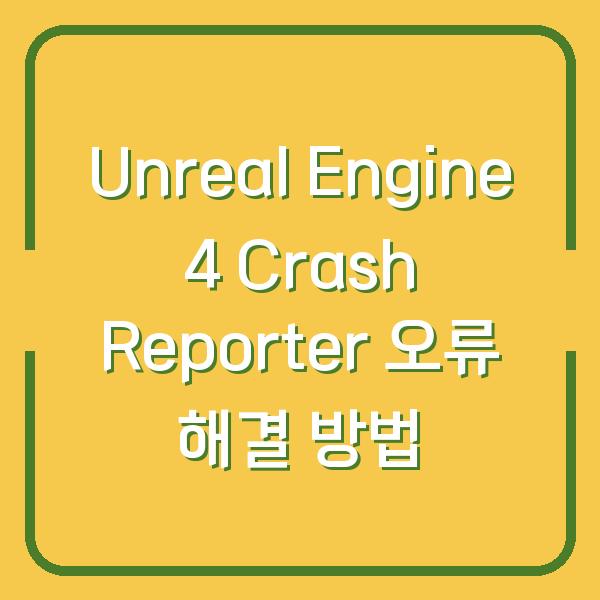USB 장치는 현대 컴퓨터 환경에서 필수적인 도구로 자리 잡았습니다. 하지만 때때로 USB 장치가 인식되지 않는 문제에 직면하게 됩니다.
이는 매우 불편한 상황이며, 특히 중요한 데이터를 USB 장치에서 가져와야 할 때 더욱 그렇습니다. 이 글에서는 윈도우 11에서 USB 장치 인식 문제를 해결하기 위한 다양한 방법을 자세히 살펴보겠습니다.

USB 장치 인식 문제의 원인
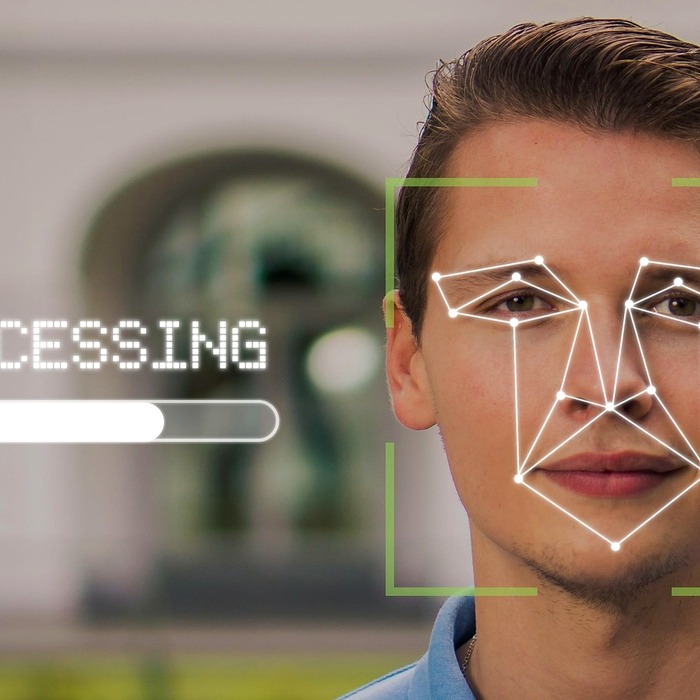
USB 장치가 인식되지 않는 문제는 여러 가지 원인으로 발생할 수 있습니다. 이를 알아보는 것이 문제 해결의 첫걸음입니다.
다음은 USB 인식 실패의 주요 원인입니다.
| 원인 | 설명 |
|---|---|
| 하드웨어 문제 | USB 포트 또는 케이블의 손상, USB 장치의 고장 등 |
| 소프트웨어 문제 | USB 드라이버의 오류, 운영 체제의 충돌 등 |
| 시스템 설정 문제 | BIOS에서 USB 포트 비활성화, 전원 관리 설정으로 인한 일시 중단 등 |
| 호환성 문제 | 최신 USB-C 장치와의 호환성 문제, 특정 장치의 드라이버 미지원 등 |
이와 같은 문제를 해결하기 위해서는 각 원인에 대한 정확한 진단이 필요합니다. 따라서 문제의 원인을 파악하기 위한 여러 가지 진단 방법을 사용하는 것이 좋습니다.
자가 진단 방법

USB 장치 인식 문제를 해결하기 위해 먼저 자가 진단을 수행하는 것이 필요합니다. 이 단계에서는 아래와 같은 방법을 사용할 수 있습니다.
- 장치 관리자 오류 코드 확인하기
- Windows 키 + X를 눌러 ‘장치 관리자’를 선택합니다.
- ‘범용 직렬 버스 컨트롤러’ 항목에서 노란색 느낌표가 있는 장치를 찾습니다.
-
해당 장치를 오른쪽 클릭하여 ‘속성’을 선택하고, 오류 코드를 확인합니다. 예를 들어, 코드 43은 장치 인식 실패를 의미합니다.
-
이벤트 뷰어 로그 확인하기
- Windows 키 + R을 눌러 ‘실행’ 창을 열고,
eventvwr.msc를 입력하여 이벤트 뷰어를 실행합니다. - ‘Windows 로그’에서 ‘시스템’을 선택하고 USB 관련 오류 메시지를 확인합니다.
이 두 가지 방법을 통해 문제가 발생하는 원인을 파악할 수 있으며, 이를 바탕으로 적절한 해결책을 찾는 것이 가능합니다.
기본적인 문제 해결 방법

USB 장치가 인식되지 않을 때 가장 먼저 시도해야 하는 방법은 간단한 재부팅입니다. 컴퓨터를 재시작하면 하드웨어와 소프트웨어가 초기화되면서 일시적인 오류가 해결될 수 있습니다.
다음은 이 방법을 포함한 기본적인 문제 해결 방법입니다.
| 방법 | 설명 |
|---|---|
| 재부팅 | USB 장치가 제대로 인식되지 않을 경우, 컴퓨터를 다시 시작해 보세요. |
| USB 포트 변경 | 다른 USB 포트에 장치를 연결하여 문제가 해결되는지 확인합니다. |
| 드라이버 업데이트 | 장치 관리자에서 USB 드라이버를 업데이트하거나 재설치합니다. |
| 포맷 및 파티션 관리 | USB 장치가 인식되지만 데이터에 접근이 불가능할 경우, 파티션 관리 도구를 사용하여 포맷합니다. |
이 방법들은 대부분의 USB 인식 문제를 해결하는 데 효과적입니다. 특히 여러 포트를 시도하거나 드라이버를 업데이트하는 것은 간단하면서도 유용한 방법입니다.
USB 드라이버 관리
USB 장치 인식 문제의 주요 원인 중 하나는 드라이버의 손상 또는 불일치입니다. USB 드라이버는 운영 체제와 USB 장치 간의 통신을 원활하게 하는 역할을 합니다.
따라서 드라이버 관리는 USB 인식 문제를 해결하는 데 매우 중요합니다.
| 드라이버 관리 방법 | 설명 |
|---|---|
| 드라이버 제거 및 재설치 | 장치 관리자에서 USB 드라이버를 제거한 후, PC를 재부팅하여 자동으로 설치합니다. |
| 드라이버 업데이트 | 장치 관리자에서 USB 드라이버의 속성으로 들어가 ‘드라이버 업데이트’를 선택합니다. |
| 드라이버 롤백 | 문제가 발생하기 전의 드라이버로 되돌리기를 시도합니다. |
드라이버를 관리하는 방법은 문제 해결에 있어 매우 효과적입니다. 특히 드라이버 업데이트는 USB 장치와 운영 체제 간의 호환성 문제를 해결하는 데 도움을 줄 수 있습니다.
전원 관리 설정 확인
USB 장치가 인식되지 않는 문제는 전원 관리 설정으로 인해 발생할 수도 있습니다. Windows는 에너지를 절약하기 위해 USB 장치를 자동으로 비활성화하는 설정을 가지고 있습니다.
이 설정을 변경하면 USB 장치 인식 문제를 해결할 수 있습니다.
| 전원 관리 설정 방법 | 설명 |
|---|---|
| 전원 옵션 열기 | 제어판에서 ‘하드웨어 및 소리’ → ‘전원 옵션’으로 이동합니다. |
| USB 설정 변경 | ‘고급 전원 관리 옵션’에서 ‘USB 설정’을 찾아 ‘USB 선택적 일시 중지 설정’을 비활성화합니다. |
이러한 설정을 통해 USB 장치가 인식되지 않는 문제를 해결할 수 있습니다. 전원 관리가 USB 장치의 성능에 미치는 영향을 알아보고 설정을 조정하는 것이 필요합니다.
BIOS 설정 확인
가끔 USB 장치가 BIOS에서 비활성화되어 있을 수 있습니다. 이 경우 BIOS 설정을 확인하는 것이 필요합니다.
BIOS는 컴퓨터의 하드웨어 초기화를 담당하는 프로그램으로, USB 포트의 활성화 여부는 BIOS에서 설정할 수 있습니다.
| BIOS 설정 확인 방법 | 설명 |
|---|---|
| BIOS 진입 | 컴퓨터 부팅 시 Del 키나 F2 키를 눌러 BIOS 설정에 들어갑니다. |
| USB 포트 활성화 확인 | USB 옵션 탭에서 모든 USB 포트가 활성화되어 있는지 확인합니다. |
이 과정을 통해 USB 장치가 BIOS에서 인식되지 않는 문제를 해결할 수 있습니다. BIOS 설정을 변경한 후에는 변경 사항을 저장하고 컴퓨터를 재부팅해야 합니다.
명령 프롬프트 활용
명령 프롬프트를 사용하여 USB 관련 문제를 해결하는 방법도 있습니다. 명령 프롬프트는 시스템의 다양한 기능을 제어할 수 있는 강력한 도구입니다.
이를 통해 USB 장치의 상태를 점검하고 필요한 명령을 실행할 수 있습니다.
| 명령 프롬프트 활용 방법 | 설명 |
|---|---|
| CMD 실행 | Windows 검색에서 ‘cmd’를 찾아 관리자 권한으로 실행합니다. |
| USB 관련 명령 입력 | USB 관련 문제를 해결하기 위해 필요한 명령어를 입력합니다. |
USB 장치 인식 문제에 대한 명령어는 다양하며, 각 문제에 맞는 적절한 명령어를 찾아 실행하는 것이 필요합니다. 이를 통해 USB 장치의 상태를 확인하고 문제를 해결할 수 있습니다.
결론
USB 장치 인식 문제는 다양한 원인으로 발생할 수 있으며, 이를 해결하기 위한 여러 방법이 있습니다. 자가 진단, 기본 문제 해결, 드라이버 관리, 전원 관리 설정, BIOS 확인, 명령 프롬프트 활용 등 다양한 접근 방식을 통해 문제를 해결할 수 있습니다.
만약 이러한 방법으로도 문제가 해결되지 않는다면, 전문 기술자에게 문의하거나 제조사 공식 서비스 센터를 방문하는 것이 좋습니다. 정기적인 시스템 유지 관리와 업데이트를 통해 USB 인식 문제를 예방하는 것도 중요합니다.